修改CAD图纸背景颜色,好用的方法分享
发表时间:2024年12月3日 星期二
CAD制图检查的时候,我们常常需要修改图纸背景颜色,以便于查阅图纸时清晰方便。通常时候我们会使用专业的CAD制图软件来修改CAD图纸的背景颜色。
使用工具:迅捷CAD编辑器专业版
免费下载
以迅捷CAD编辑器专业版为例,演示如下:
1.启动迅捷CAD编辑器专业版软件,点击菜单栏中【定制工具】-【选项】选项卡,会弹出的【选项】弹窗。

2.在弹出的【选项】弹窗中,我们切换到【显示】页面,选择【可选颜色】选项图标。
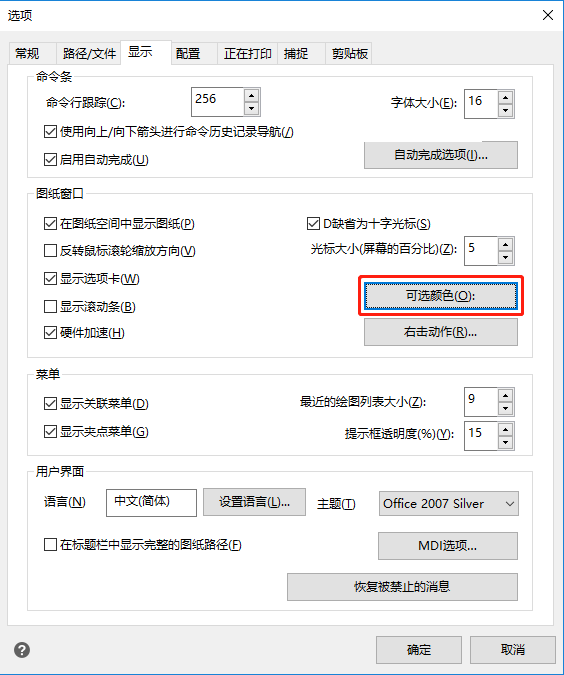
3.这时会弹出【图形窗口颜色】弹窗,在【图形窗口颜色】弹窗项目选择中,先选择【背景】-【颜色】区域,然后选择我们需要修改的背景颜色。之后点击【应用并关闭】选项,CAD图纸的背景颜色就顺利修改完成了。
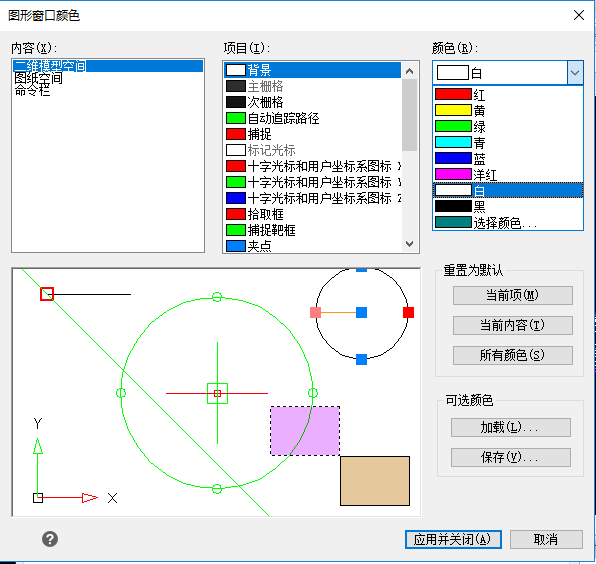
但是有时候我们需要查阅大量的CAD图纸。若是每 一张CAD图纸都使用专业的CAD制图软件重新修改背景颜色会很麻烦。这时候有没有更加简便快速的方法呢?其实我们可以在查阅CAD图纸的过程中就可以修改图纸背景颜色哦!
以迅捷CAD看图软件为例,演示如下:
1.先启动运行迅捷CAD看图软件。然后点击菜单栏里的【文件】-【打开】选项,选择需要查阅的CAD图纸在迅捷CAD看图软件中打开。
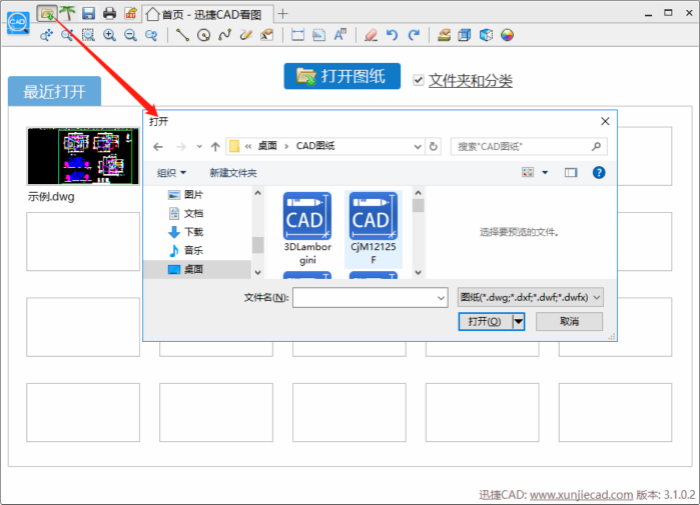
2.我们想要修改CAD图纸的背景颜色,可以点击软件菜单栏中对应的选项图标,会看到图标上的提示【看图时设置背景颜色,下次有效】,然后会弹出【颜色】弹窗。
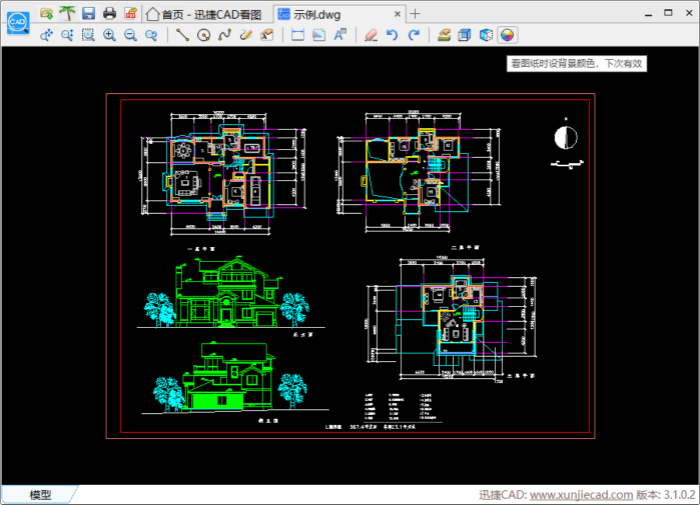
3.在【颜色】弹窗里,可以看到【基本颜色】和【自定义颜色】两个不同的颜色设置选项区域。我们可以根据需要在【基本颜色】或【自定义颜色】中选择需要修改的图纸背景颜色,设置好后点击【确定】。
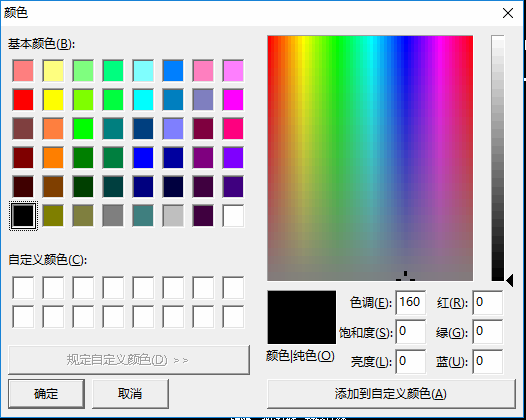
4.重新启动迅捷CAD看图软件,这时候在查看CAD图纸的时候,背景颜色已经修改成我们设置好的颜色了。
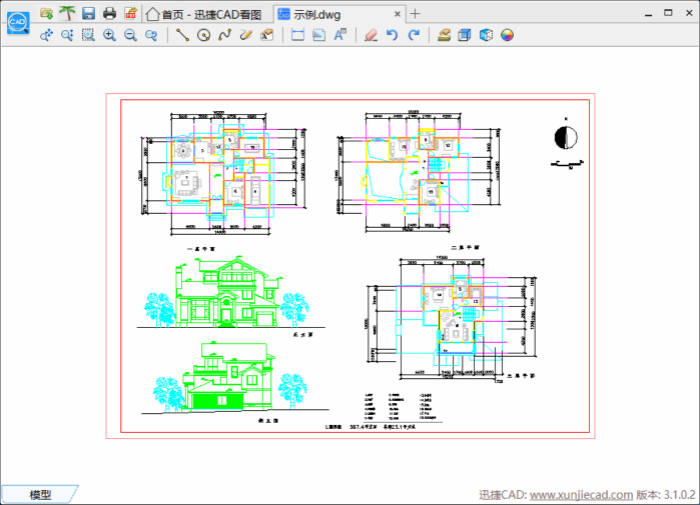
以上就是今天给大家分享的修改CAD图纸背景颜色,希望能够帮助到有需要的小伙伴。















